Как с помощью клавиатуры выполнить быстрый поиск в браузере?
В своей прошлой статье я рассказывал о том как добавлять поисковые системы в панель поиска вашего браузера. Там упоминалось о неких «ключевых клавишах». Еще их называют «краткими именами».
Internet Explorer
Начнем с того, что в браузере IE (Internet Explorer) для удобного поиска практически ничего нет, начиная с процедуры добавления поиска. Но таки пару советов, если уж вдруг придется его использовать, дать могу.
Во-первых, установите вашу любимую поисковую систему — системой по умолчанию (default). Для этого нужно открыть ниспадающее меню выбора в панели, найти там соответствующий пункт, и задать нужный вам поисковик. Теперь вам не нужно будет каждый раз выбирать его.
Во-вторых, да будет вам известно, что хоть в IE 7 эта фича и медленно работает, но все же работает. Если вы введете в адресной строке поисковый запрос, браузер подумает немного попытавшись найти домен по вашему запросу, и не найдя его запустит поиск через поисковую систему, заданную по умолчанию. Таким образом, вырисовывается способ мгновенного (почти:)) поиска в этом браузере:
нажать Ctrl+T (если нужен поиск в новой вкладке)
либо нажать F6, передав фокус в адресную строку браузера (если нужен поиск в этой же вкладке),
вбить запрос, нажать Enter.
Это хороший способ для IE, но есть еще. Внимание! Очень нужное и удобное сочетание клавиш. Работает практически в любом браузере(за исключением firefox). Позволяет передать фокус в панель поиска. Итак, Ctrl+E ! Работает в IE и в Opera. Нажимать правильно будет — правый мизинец на правый Ctrl и левый средний палец на E. Но к такому тяжело привыкнуть, хоть он и самый удобный, даже я сам такую постановку пальцев никогда не использую для этой комбинации. Второй более приемлемый для новичков способ — левый мизинец на левый Ctrl и левый указательный на Е. НЕ РЕКОМЕНДУЮ ПРИВЫКАТЬ!
Mozilla Firefox
А как же Mozilla? А в Огнелисе используется для этого сочетание Ctrl+K. Левый мизинец и правый средний соответственно. К слову, в Opera можно сочетание для этой функции (как впрочем и любое другое)заменить как вам будет угодно. Но это тема для другой статьи. А сейчас о методах юзания поиска.
В mozilla firefox тоже работает поиск из адресной строки. Только работает он действительно быстро, и используется по умолчанию там Google, что пожалуй устроит практически любого пользователя. Так что можете при открытии новой вкладки для поиска смело вбивать сразу же в адресной строке свой запрос, и жмакать Enter, Огнелис проглотит.
Ключевые клавиши
Ну вот, теперь пришло время и поведать вам о кратких именах (ключевых клавишах). Используются они в Firefox и в Opera.Для чего? Для того чтобы молниеносно использовать абсолютно любую поисковую систему которая вам может понадобиться. Вы ведь не думаете что вам хватит одного лишь google, или что у вас там? Я например очень часто пользуюсь поиском на Википедии, специализированным поиском от google по ресурсам посвященным linux (кстати у google есть множество таких спецпоисковиков, ориентированных на определенную тематику, например только по правительственным, или только по образовательным ресурсам, я об этом еще поведаю, ибо они чудесны), а также с недавних пор пользуюсь yandex с целью его изучения.
Короткое имя позволяет использовать любой нужный вам поиск прямо из адресной строки. Возьмем к примеру firefox и yandex. Открываем главную страничку Яндекса, тыкаем правой кнопкой мыши на строке для ввода запроса на этой страничке, выбираем из выпавшего контекстного меню пунктик «Добавить краткое имя для этого поиска», в открывшемся окне в поле «имя» вводим любое имя, в поле «краткое имя» вводим удобную вам букву для вызова этого поиска, например «Y»(задавайте обязательно букву латинского алфавита). Теперь все готово для суперскоростного поиска через yandex. Таким образом его даже может не быть в панели поиска вашего браузера(ибо вышеописанный метод добавляет поиск в закладки) но он будет работать.
Каким образом пользоваться? Быструю передачу фокуса в адресную строку освоили? Для firefox — F6, либо при открытии новой вкладки фокус будет в адресной строке. Кроме того, есть еще одно удобное сочетание для передачи фокуса в адресную строку, на мой взляд самое удобное, ибо не нужно тянуться к ряду функциональных клавиш. Это сочетание Ctrl+L, работает оно почти в любом браузере. По крайней мере во всех трех мною рассматриваемых работает точно. Эргономика — левый мизинец на левый ctrl и правый безымянный на L. Так, значит передачу фокуса освоили.
Теперь когда фокус в адресной строке, жмем клавишу которую вы выбрали для краткого имени — в нашем случае Y (от «Y»andex), затем пробел, и набираем в адресной строке ваш поисковый запрос для Яндекса. Вуаля! Можете самостоятельно попробовать создать себе такой поиск для википедии, или например для youtube. Я уверен что через пару дней вы привыкнете, хоть вам сейчас он и может показаться неудобным. Неудобно — это когда нужно возюкать мышью. Попробуйте измерить сколько Км наматывает ваша рука с мышью за день работы :)
Opera
О процедуре создания такого поиска в Опере я упоминал в статье «Осваиваем браузер. Панель поиска браузера», она практически идентична с firefox’овской. Одно но, в Opera любой поиск используется точно также, но просто запрос из адресной строки опера не обработает, обязательно нужна краткая команда для поисковика.
К слову, в Opera по умолчанию для поиска через Google задано имя g, то есть порядок: ctrl+L (или же F8, или ctrl+T), g, пробел, запрос, enter. Но для юзания Гугля это сложно, проще жмакнуть ctrl+E, вбить запрос, и Enter. А вот если вы открываете новую вкладку с целью поиска, то поскольку фокус уже в адресной строке удобнее все же первым способом.
Ну вот. Просто? Очень просто. Быстро? Через пару дней использования увидите.

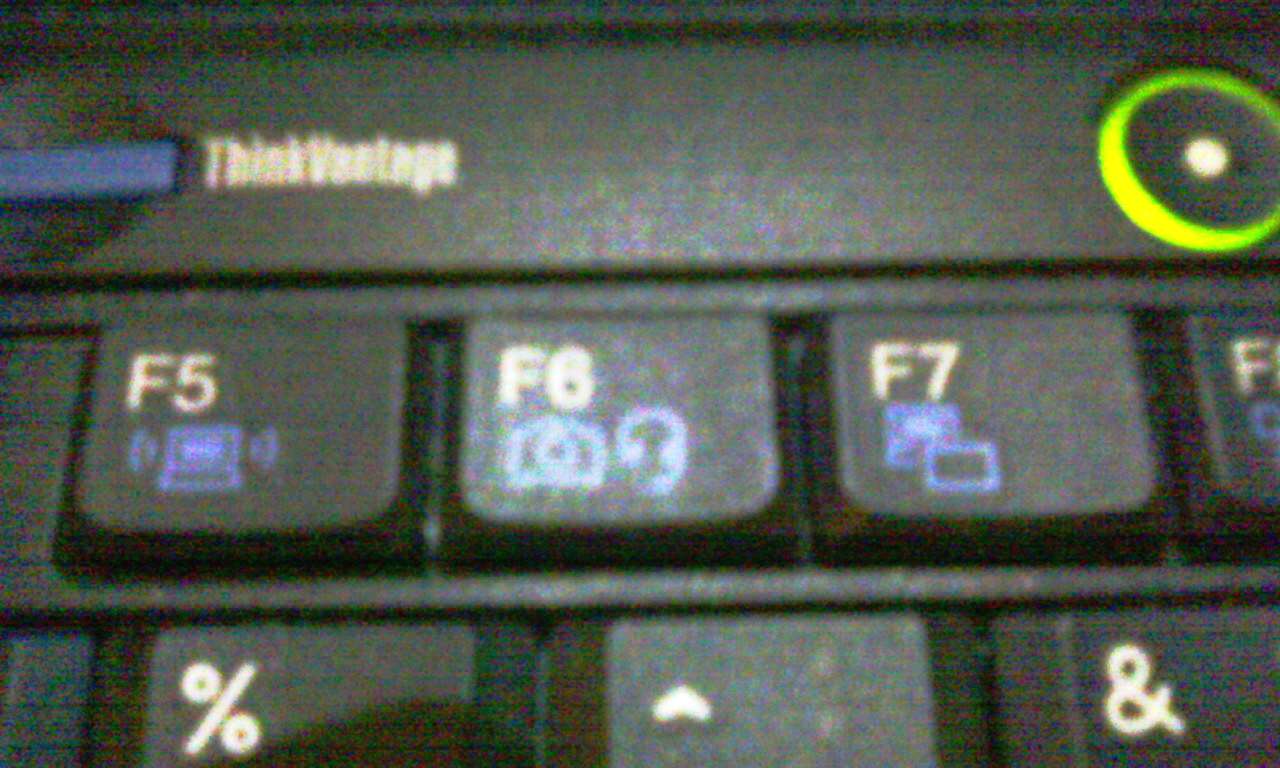

Бывает нужная вещь, особенно когда мышка глючит. Спасибо за информацию.
Комментарий на отдельной странице